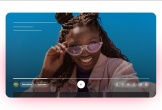Trong quá trình sử dụng, nếu cảm thấy wifi đột nhiên bị yếu, chập chờn thì có thể wifi đang bị "xài chùa" khiến mạng bị quá tải. Đôi khi còn có rủi ro bị đánh cắp thông tin cá nhân từ những người hàng xóm. Vậy để chấm dứt tình trạng này không khó trong đó thủ thuật ẩn tên wifi là một thủ thuật tương đối hiệu quả. Dưới đây là một vài thủ thuật hướng dẫn chuẩn nhất của các chuyên gia công nghệ của Điện Máy Xanh nên tham khảo.
 |
Thủ thuật ẩn mạng wifi tránh tình trạng 'xài chùa' khá đơn giản. Ảnh minh họa |
Cách ẩn wifi của FPT
Đối với Modem wifi không râu (G-97D2)
Khi sử dụng thủ thuật này người dùng hãy truy cập vào đường dẫn http://192.168.1.1/ và tiến hành đăng nhập vào mạng. Thường sẽ mặc định là: Tên đăng nhập (Username): adminMật khẩu (Password): admin.
Trong trường hợp đã thay đổi mật khẩu chỉ cần nhập mật khẩu mới theo số hợp đồng dịch vụ mạng FPT vào là được. Sau đó hãy vào phần Wireless Setup, chọn SSID. Tại mục Set SSID broadcast state, chọn Hide SSID. Chọn Apply để lưu lại.
Đối với Modem wifi 4 cổng 2 râu (G-93RG)
Người dùng hãy truy cập vào đường dẫn http://192.168.1.1/ và tiến hành đăng nhập vào mạng. Tiếp đến hãy vào mục Network > Wifi. Tại mục SSID Broadcast, chọn Disable. Chọn Save để lưu lại. Lúc này tên wifi sẽ được hiển thị ở mục SSID Name người dùng hãy nhớ kĩ tên và mật khẩu này để tiến hành đăng nhập vào wifi sau khi bị ẩn.
Ẩn wifi với mạng Viettel
Truy cập vào đường dẫn http://192.168.1.1/ và tiến hành đăng nhập vào mạng. Thường sẽ mặc định là: Tên đăng nhập (Username): admin. Mật khẩu (Password): admin.
Trong trường hợp mật khẩu khác hãy xem trên hộp đựng modem hoặc mặt sau của modem (có kí hiệu SN). Nếu không tìm được, bạn có thể liên hệ tổng đài Viettel tại khu vực đến để hỗ trợ. Tiếp đến hãy vào mục Wireless > Wireless Settings. Tại ô Enable SSID Broadcast đang có dấu tick, bạn hãy bỏ chọn nó đi.
Đối với một số loại modem khác hãy vào Advanced Setup > WiFi Setup > WiFi Settings. Tìm đến mục SSID Settings > Hide SSID, chọn Yes. Chọn Save để lưu lại. Tên wifi sẽ được hiển thị ở mục Wireless Network Name hoặc SSID. Bạn hãy nhớ kĩ tên và mật khẩu này để tiến hành đăng nhập vào wifi sau khi bị ẩn.
Ẩn wifi với mạng VNPT
Người dùng hãy truy cập vào đường dẫn http://192.168.1.1/ và tiến hành đăng nhập vào mạng. Tên đăng nhập (Username): admin. Mật khẩu (Password): admin
Trường hợp mật khẩu không giống mặc định sẽ được thông báo khi nhân viên đến lắp đặt wifi. Nếu quên mật khẩu, bạn hãy liên hệ tổng đài VNPT ngay tại khu vực để được tư vấn, hỗ trợ.
Vào mục Wireless > Basic. Sau đó, bạn tick vào ô Hide Access Point để ẩn wifi của mình đi. Chọn Save để lưu lại. Tên wifi sẽ được hiển thị ở mục SSID. Bạn hãy nhớ kĩ tên và mật khẩu này để tiến hành đăng nhập vào wifi sau khi bị ẩn.
Cách ẩn wifi TP Link
Đối với modem TP Link thì sẽ tùy vào phiên bản của thiết bị mà cách ẩn tên có thể hơi khác chút nhưng vẫn có thể thực được. Trước tiên hãy đăng nhập vào trang quản lý modem. Sau đó hãy khởi động trình duyệt web, rồi gõ địa chỉ modem cung cấp (ví dụ tplinklogin.net) và nhấn Enter. Nếu trình duyệt yêu cầu người dùng nhập tài khoản và mật khẩu, hãy tìm các thông tin này ngay trên modem. Thường thì tài khoản và mật khẩu đều sẽ được mặc định là “admin”.
Sau khi truy cập đăng nhập thành công. Ở phía bên menu trái hãy nhấp vào mục Wireless và đi đến mục Wireless Settings. Tại đây người dùng hãy bỏ dấu tích ở mục “Enable SSID Broadcast” và nhấn Save để hoàn tất thao tác ẩn mạng wifi TPLink. Tùy từng loại modem mà hệ thống yêu cầu bạn phải khởi động lại để việc cập nhật có hiệu lực hơn.
Tác giả: Ngọc Nga
Nguồn tin: vietq.vn